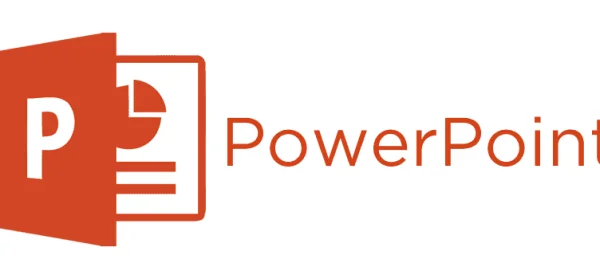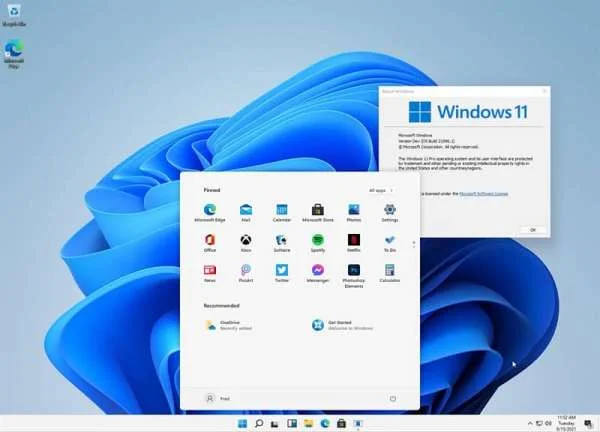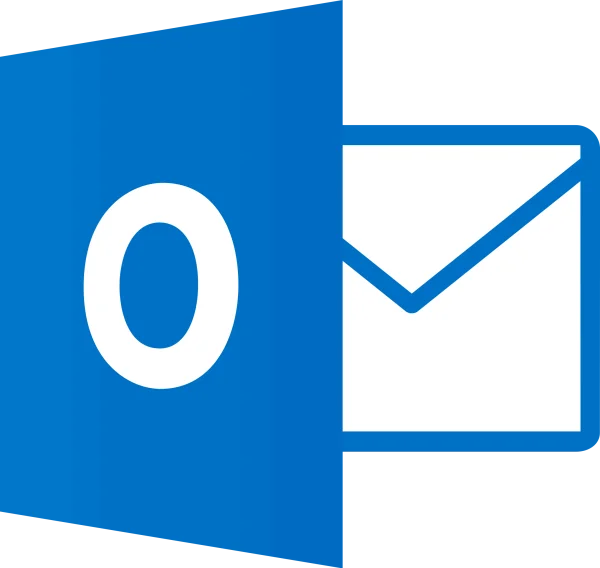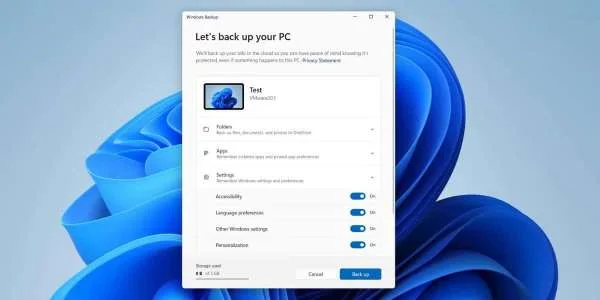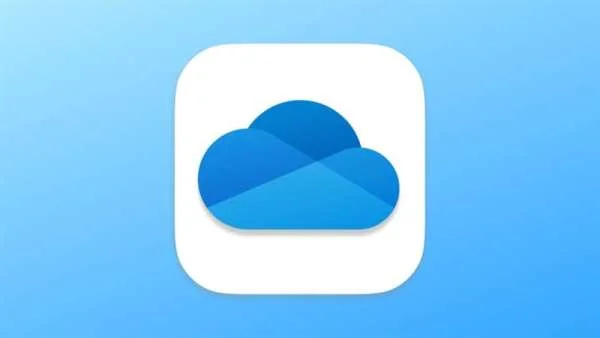Không thể gõ bất cứ thứ gì trong Microsoft Word
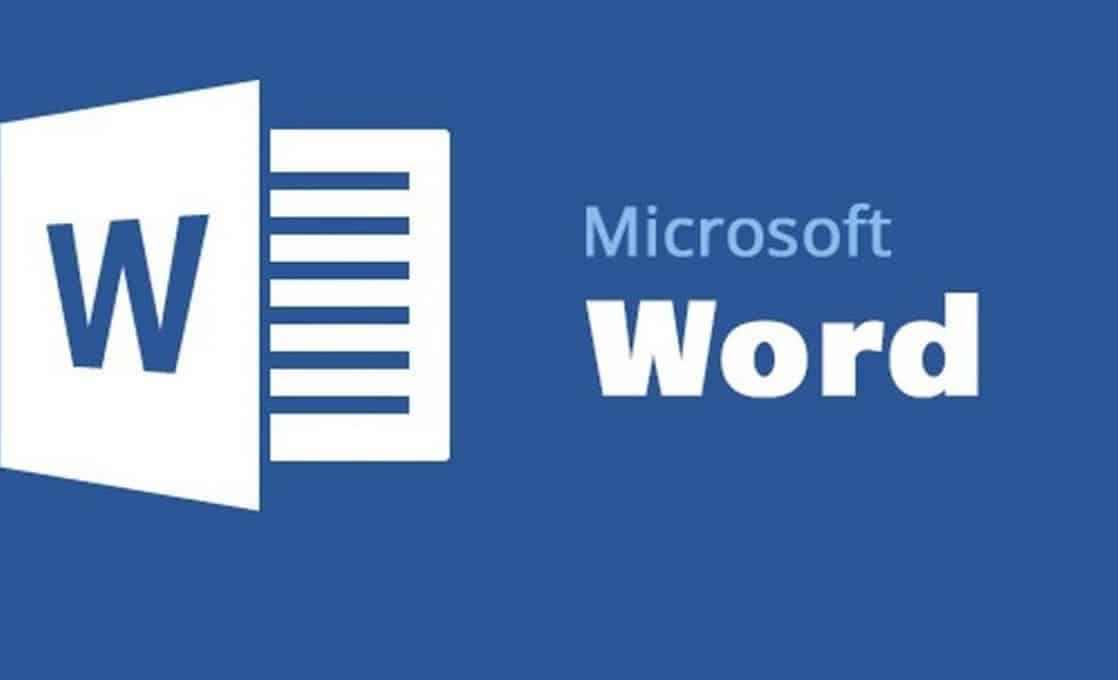
Nhiều người chọn Microsoft Word làm Bộ xử lý Word yêu thích nhờ giao diện dễ sử dụng và độ tin cậy. Trong khi Microsoft Word thường không gặp phải bất kỳ vấn đề nào. Tuy nhiên, đôi khi bạn có thể gặp phải sự cố không thể gõ bất cứ thứ gì trong Microsoft Word!
Sửa lỗi không gõ được Microsoft Word
Nếu bạn đang gặp phải vấn đề này, tôi khuyên bạn nên kiểm tra khóa Num của mình và xem liệu có đúng như vậy không. Ngoài ra, hãy thử nhập nội dung nào đó vào bất kỳ ứng dụng nào khác để đảm bảo bàn phím của bạn hoạt động bình thường. Việc không thể nhập Microsoft Word thường là tạm thời, đặc biệt nếu bạn đã tải xuống tài liệu Word từ internet và cần nhấp vào nút Bật chỉnh sửa. Tuy nhiên, nếu cách đó không hiệu quả thì các cách khắc phục dưới đây sẽ giúp bạn thoát khỏi lỗi Microsoft Word:
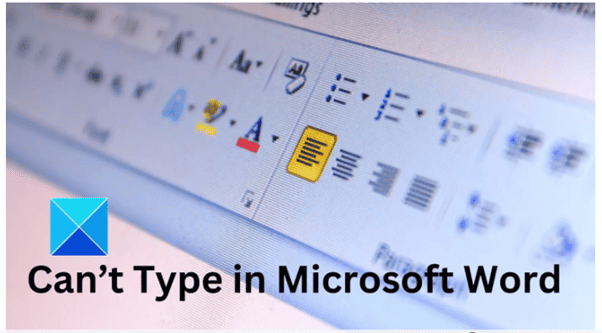
1. Kiểm tra giấy phép Microsoft Office License
2. Xóa mọi tiện ích bổ sung đã cài đặt
3. Sửa chữa lỗi Office
4. Cài đặt lại Microsoft Office
Bạn phải có toàn quyền truy cập để quản lý Microsoft Office trên PC của mình.
1. Kiểm tra giấy phép Microsoft Office của bạn
Trước tiên, hãy đảm bảo rằng bạn có giấy phép hợp lệ cho Microsoft Word. Thông thường, khi giấy phép hết hạn, Microsoft Word sẽ chuyển sang chế độ chỉ đọc. Kết quả là bạn không thể gõ được nữa.
Vì vậy, nếu bạn đã đăng ký dùng thử thì rất có thể bản dùng thử của bạn đã hết hạn. Tuy nhiên, nếu đúng như vậy, Microsoft Word sẽ hiển thị thông báo cho biết giấy phép hoặc bản dùng thử đã hết hạn.
Tuy nhiên, nếu không thấy bất kỳ thông báo nào như vậy, bạn có thể xác minh trạng thái giấy phép bằng cách thực hiện theo các bước sau:
- File > Account
- Kiểm tra xem có thông báo hoặc lời nhắc về vấn đề cấp phép hay không.

- Nhấp vào Hiển thị thông tin cấp phép bổ sung để tìm hiểu thêm về nó.
2. Xóa mọi bổ trợ đã cài đặt
Như bạn đã biết, bạn có thể cài đặt các phần bổ trợ khác nhau vào ứng dụng Microsoft Word của mình. Mặc dù các phần bổ trợ này cải thiện trải nghiệm tổng thể của Word nhưng đôi khi chúng có thể gây ra sự cố ngẫu nhiên. Vì vậy, việc loại bỏ các phần bổ trợ Office rồi kiểm tra xem nó có giải quyết được sự cố hay không là một ý tưởng hay.
Để làm đươc như vậy, hãy tuân theo những bước sau:
- Đầu tiên, khởi chạy Microsoft Word và nhấp vào File > Options.
- Bấm vào "Add-ins" từ thanh bên và chọn "Go".

- Ở đây, chọn từng phần "add-ins" và nhấp vào nút "remove".
- Sau khi hoàn tất, hãy khởi chạy lại ứng dụng Word của bạn và xem nó có hoạt động không.
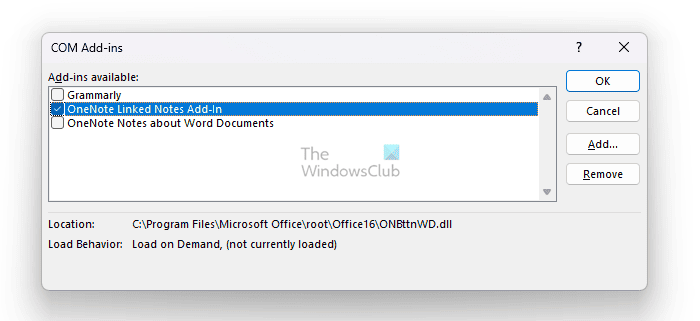
3. Sửa lỗi Office
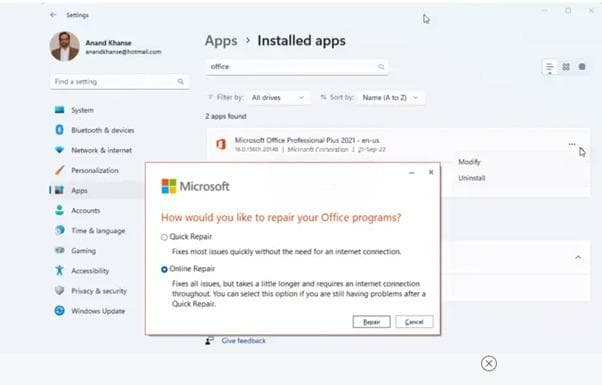
Sửa lỗi Office và xem liệu điều đó có làm cho vấn đề được giải quyết hay không.
4. Cài đặt lại Microsoft Office

Thật tốt khi Microsoft Office của bạn bị hỏng. Để khắc phục điều này, bạn có thể thử cài đặt lại bộ Office.Để làm đươc như vậy, hãy tuân theo những bước sau:
- Đi tới Settings > Apps > Installed Apps..
- Ở đây, tìm kiếm Microsoft Office, nhấp vào ba dấu chấm và nhấp vào uninstall.
- Sau khi gỡ cài đặt, hãy truy cập Microsoft Store, tải xuống lại Office và kiểm tra xem bạn có thể nhập Word hay không.
Trên đây là một số giải pháp nhanh chóng để khắc phục lỗi không thể gõ vào Microsoft Word. Nếu không có gì phù hợp với bạn, một giải pháp thay thế sẽ là lựa chọn tốt nhất. Có rất nhiều ứng dụng tương tự có sẵn trên mạng. Vì vậy, sẽ không mất nhiều thời gian để thay đổi trải nghiệm ngôn từ của bạn.
Làm thế nào để bạn mở khóa lựa chọn trong tài liệu Word?
Bấm vào trường bị khóa. Điều này sẽ làm cho nó được làm nổi bật. Sau đó nhấn CTRL+SHIFT+F11 hoặc CTRL+SHIFT+FN+F11 . Lệnh này sẽ thực hiện việc mở khóa.
=> Trình tường thuật, đọc to và tìm kiếm bằng giọng nói với Microsoft 365
Tại sao tôi không thể gõ vào bên trong hình trong Word?
Có những hình dạng cụ thể như đường kẻ, đường kết nối và bản vẽ dạng tự do không có không gian cho văn bản. Nhưng bạn vẫn có thể thêm văn bản gần với hình dạng. Thêm hộp văn bản, đặt nó gần hình và nhập văn bản của bạn vào hộp. Bằng cách này, bạn có thể bao gồm văn bản mong muốn ngay cả khi hình dạng không hỗ trợ văn bản đó.
Tổng kết, Microsoft Word là một công cụ mạnh mẽ và linh hoạt để soạn thảo và xử lý văn bản. Bằng cách tận dụng các phương pháp trên để sửa lôĩ không thể gõ bất cứ thứ gì trong Microsoft Word. Bạn có thể tạo ra các tài liệu chuyên nghiệp và tăng hiệu suất làm việc của mình. Hãy trải nghiệm và khám phá Microsoft Word để tận hưởng những lợi ích mà nó mang lại.
Office bản quyền hiện tại không còn quá đắt đỏ. Chỉ từ 599k cho 2 năm + Ưu đãi 3 tháng là bạn đã sở hữu Microsoft 365 (trước là Office 365) bản quyền chuẩn, tính năng cao cấp.